- Prioriza métodos oficiales (Google, Apple, Samsung) antes de borrar el teléfono.
- El modo seguro resuelve bloqueos causados por apps de terceros; el restablecimiento es el último recurso.
- Prepara el futuro: biometría, 2FA, copias de seguridad y servicios “Encontrar mi dispositivo”.
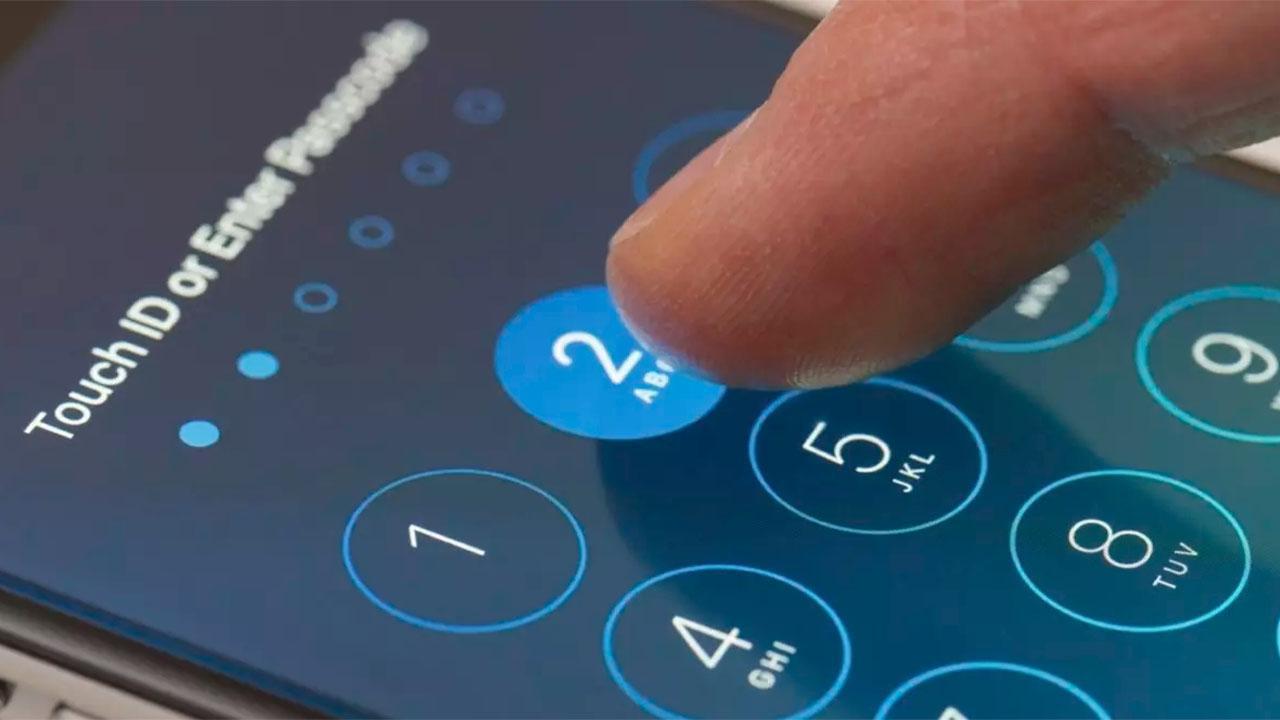
¿Has olvidado el código, PIN o patrón y tu teléfono se ha quedado sellado a cal y canto? Tranquilidad: hay varias vías para recuperar el acceso a Android y iPhone sin recordar la clave. Eso sí, cada método tiene requisitos, límites y riesgos, y no todos sirven en todos los modelos o versiones.
Antes de nada, respira hondo y evita encadenar intentos fallidos. Forzar el desbloqueo puede bloquear el dispositivo más tiempo, activar medidas de seguridad adicionales o, en el peor caso, obligarte a borrar todo. En esta guía ordenamos de menos a más drásticas las soluciones, con alternativas oficiales de Google y Apple, opciones específicas de Samsung, trucos para bloqueos por apps de terceros, y el último recurso de restablecer de fábrica.
¿Un móvil bloqueado se puede recuperar?
La respuesta corta es que sí, normalmente es posible volver a entrar, pero depende de factores clave: el tipo de bloqueo (PIN, patrón, contraseña, biometría), el sistema (Android o iOS) y si tu cuenta (Google, Apple o del fabricante) está correctamente configurada y sincronizada.
Conviene recordar que los bloqueos existen para proteger tus datos. Por eso, los métodos simples “mágicos” apenas funcionan ya en móviles modernos. Las vías viables pasan por servicios oficiales (Encontrar mi dispositivo, iCloud), funciones preparadas previamente (Smart Lock, desbloqueo remoto en Samsung) o, en último término, restaurar el sistema borrando todo.
Encontrar mi dispositivo de Google: crea una nueva clave o restaura
La herramienta Encontrar mi dispositivo (Find My Device) te permite localizar, bloquear un teléfono móvil y borrar tu Android a distancia. También puedes fijar una nueva contraseña de acceso. Requisitos: el móvil debe estar encendido, con Internet y asociado a tu cuenta de Google.
- Accede desde un navegador a la página oficial de Encontrar mi dispositivo e inicia sesión con la misma cuenta de Google del teléfono.
- Elige el dispositivo bloqueado en la lista y pulsa en Bloquear dispositivo.
- Sigue el asistente y selecciona Establecer una nueva contraseña; el móvil te pedirá esa nueva clave en la pantalla de bloqueo.
Si tu conexión falla o el móvil no está en línea, el bloqueo remoto puede tardar en aplicarse. Comprueba que PC y móvil tienen Internet estable y reinténtalo pasado un tiempo.
Como alternativa extrema dentro del mismo panel, puedes optar por Restablecer el dispositivo de fábrica (Factory reset). Este proceso elimina el bloqueo de pantalla pero también borra todas tus apps, ajustes y archivos locales (lo de la microSD se conserva si la retiras). Tras ello, tendrás que iniciar sesión con la cuenta de Google previamente asociada por protección antirrobo.
Smart Lock de Google: mantener desbloqueado en contextos de confianza
Smart Lock es una función nativa de Android pensada para reducir fricción sin perder seguridad. Permite que, en ciertas condiciones, el teléfono se mantenga desbloqueado sin pedir PIN o patrón.
- Detección de dispositivo en mano (on-body): si detecta movimiento contigo, sigue desbloqueado.
- Lugares de confianza: por ejemplo, tu casa o trabajo.
- Dispositivos de confianza: móviles, tablets, relojes o altavoces conectados por Bluetooth.
Para usarlo hay que haberlo configurado antes en Ajustes > Seguridad. Smart Lock no sirve para “romper” un bloqueo ya activo, pero es muy útil para prevenir sustos si te olvidas de la clave.
Desbloquear con Gmail en Android antiguos
En versiones antiguas de Android, tras varios intentos fallidos aparecía el enlace “¿Has olvidado tu contraseña?”. Si te sale esa opción (no aparece en muchos móviles modernos), podrás entrar con tu cuenta de Google y recuperar el acceso.
- Introduce mal la clave 5 veces. El sistema se bloqueará durante unos 30 segundos y mostrará el enlace de recuperación.
- Selecciona la opción y autentícate con tu usuario y contraseña de Google para desbloquear la pantalla.
Si no tienes Wi‑Fi activo y no hay datos móviles, puede que la verificación no funcione. Conectar a una red es imprescindible para esta vía.
Samsung: SmartThings Find y Buscar mi móvil
Los dispositivos Samsung cuentan con un plus: SmartThings Find / Find My Mobile. Si tenías iniciada tu cuenta Samsung y el desbloqueo remoto activado, puedes desbloquear sin conocer el PIN.
- Accede a la web de Buscar mi móvil de Samsung e inicia sesión con tu cuenta.
- Selecciona el dispositivo y pulsa Desbloquear o Desbloquear mi pantalla.
- Confirma con tus credenciales. El móvil se desbloquea de forma inmediata si está conectado a la red.
Además, desde SmartThings Find puedes localizar el teléfono incluso sin conexión, hacer copia de seguridad o gestionar acciones remotas. Si no tenías tu cuenta configurada, esta opción no estará disponible.
Modo seguro: si te bloquea una app de terceros
Si el bloqueo no es del sistema, sino de una app de candado o control parental, usar el modo seguro suele ser la vía rápida. En este modo, Android arranca sin apps descargadas.
- Mantén pulsado el botón de encendido y, cuando veas la opción de apagar, mantén presionado sobre “Apagar” hasta que aparezca “Reiniciar en modo seguro”.
- Acepta y, una vez reinicie, entra en Ajustes > Apps y desinstala la app que bloqueaba. Después, reinicia de forma normal.
El acceso al modo seguro varía por modelo (en algunos, el gesto es distinto). La idea es arrancar sin apps de terceros para poder quitarlas sin que bloqueen.
Restablecer de fábrica en Android: el último cartucho
Si nada funciona, tocará restaurar de fábrica desde el modo recovery. Este proceso elimina el bloqueo y todo el contenido del almacenamiento interno. Extrae la microSD si la hay.
- Apaga el móvil. Mantén pulsadas combinaciones como Volumen arriba + Encendido (en otros, Volumen abajo + Encendido) hasta ver el logo.
- En el recovery, muévete con volumen y confirma con encendido. Selecciona Wipe data/Factory reset y confirma.
- Al terminar, pulsa Reboot system now. El teléfono arranca como nuevo y podrás configurarlo desde cero.
Tras el borrado, si el móvil tenía protección antirrobo, deberás iniciar sesión con la cuenta de Google anterior. Ten a mano contraseñas y, si puedes, restaura una copia de seguridad reciente para no perder datos.
iPhone: recuperar acceso con iTunes/Finder (modo recuperación)
En iPhone, si olvidas el código, no hay atajos: tendrás que restaurar el dispositivo. El proceso borra todo, pero te permitirá volver a configurarlo e importar tu copia de seguridad.
- Necesitas un ordenador con iTunes (Windows/macOS antiguo) o Finder (macOS moderno).
- Apaga el iPhone. Conéctalo al ordenador manteniendo el botón correspondiente para entrar en modo recuperación:
- iPhone 8, SE (2ª gen) y posteriores: botón lateral.
- iPhone 7 y 7 Plus: volumen abajo.
- iPhone 6s o anteriores y SE (1ª gen): botón de inicio.
- Cuando veas la pantalla de recuperación en el iPhone, en iTunes/Finder elige Restaurar. Se descargará el software y se limpiará el dispositivo.
Si no te aparece el modo recuperación o el proceso falla, repite los pasos. Una vez restaurado, inicia sesión con tu Apple ID y recupera tu copia de iCloud o la local si la tuvieras.
iPhone: desbloqueo vía iCloud (Buscar mi iPhone)
Si tenías Buscar mi iPhone activo, puedes borrar a distancia para volver a usarlo. Ten en cuenta que también se eliminarán todos los datos del dispositivo.
- Desde otro dispositivo u ordenador, entra en iCloud > Buscar.
- Selecciona el iPhone y elige Borrar dispositivo.
- Una vez terminado, podrás configurarlo de cero e iniciar sesión con tu Apple ID.
Este método es muy útil si no tienes el cable a mano. Necesita conectividad para ejecutar el borrado y, después, tu clave de Apple para activar el teléfono.
PIN de SIM, PUK y bloqueos: no es lo mismo
Otra casuística común: no puedes pasar de la pantalla del PIN de la SIM. Aquí no hablamos del bloqueo del teléfono, sino de la tarjeta. Si hiciste tres intentos fallidos, el móvil pedirá el PUK.
- Consulta el PIN de la SIM en la app o área de clientes de tu operadora, en la tarjeta física donde venía la SIM o llamando al servicio de atención (te pedirán verificar titularidad).
- Consulta el PUK en la app o área de clientes de tu operadora, en la tarjeta física donde venía la SIM o llamando al servicio de atención (te pedirán verificar titularidad).
- Si no puedes llamar desde ese móvil, retira la SIM, conéctate a Wi‑Fi y entra en la app de tu operador desde el teléfono para ver el PUK.
- Si no aparece por ningún lado, solicita un duplicado de SIM (suele tener coste pero soluciona el bloqueo y renueva una tarjeta antigua).
Una vez recuperes el acceso, cambia el PIN de la SIM por uno que recuerdes o valora desactivarlo en móviles secundarios o de personas mayores, sabiendo que reduce una capa de seguridad.
ADB y métodos avanzados: solo para usuarios expertos
En ciertos Android y solo si activaste previamente la depuración USB y autorizaste tu PC, es posible manipular el sistema con ADB desde el ordenador. En versiones modernas puede no funcionar o requerir pasos adicionales.
Es una vía técnica y arriesgada: tocar archivos de sistema puede corromper el teléfono o causar pérdida de datos. Si no dominas ADB y el entorno, no lo intentes. Busca ayuda profesional o recurre a las opciones oficiales comentadas.
Software de terceros: qué hay y en qué fijarse
Existen herramientas comerciales orientadas a ayudar con bloqueos, recuperación de datos o reinstalaciones, como DroidKit o 4uKey. Algunas ofrecen asistentes guiados, soporte para muchos modelos y funciones extra (gestión de datos, reinstalar sistema, superar ciertos bloqueos o FRP en escenarios concretos).
Aun así, conviene extremar la prudencia: su uso puede anular garantías, no siempre conservan datos, y su eficacia varía por modelo y versión. Revisa compatibilidades, condiciones legales y haz copia de seguridad antes de probarlas. Desconfía de promesas “milagrosas”.
También existen herramientas forenses profesionales mencionadas en la prensa especializada que intentan recuperar códigos en entornos controlados. Su uso está reservado a contextos legales y periciales y no es adecuado como solución doméstica. No proporciones acceso a tus datos a terceros no fiables.
Buenas prácticas para no volver a quedarte fuera
Configura siempre un método biométrico robusto: huella dactilar y/o reconocimiento facial (cuando esté bien implementado). Suelen ser más cómodos y reducen la dependencia del PIN/patrón.
Activa y revisa con regularidad los servicios de seguridad: Encontrar mi dispositivo en Android y Buscar mi iPhone en iOS. Asegúrate de que el móvil aparece en tu cuenta y de que puedes acceder desde otro equipo llegado el caso.
Valora preparar Smart Lock con lugares y dispositivos de confianza donde tenga sentido. Úsalo con cabeza: más comodidad implica ajustar bien los escenarios para no perder seguridad.
Refuerza tus cuentas con autenticación en dos pasos (2FA) y guarda los códigos de recuperación en un lugar seguro. Así, si pierdes acceso al móvil, no perderás tus perfiles y servicios.
Haz copias de seguridad periódicas. En Android, usa Google One/Drive y, si tu marca ofrece nubes propias, complétalas. En iPhone, iCloud o copias locales. Una copia reciente marca la diferencia cuando debes restaurar.
Huye de claves obvias. Cambia el PIN de la SIM y del teléfono periódicamente y evita fechas de cumpleaños u otras combinaciones predecibles. No compartas tus contraseñas y no las reutilices.
Métodos que ya no funcionan (o no deberías usar)
En móviles antiguos circulaban atajos como hacer una llamada y volver atrás para saltar la pantalla de bloqueo. En móviles modernos, estas grietas se han cerrado. También hay apps y servicios de pago que prometen desbloqueos universales: desconfía de soluciones milagrosas que puedan dañar tu dispositivo o tus datos.
Si lo intentas todo y no hay manera, quizá lo más sensato sea pedir ayuda al soporte oficial del fabricante con factura en mano. Algunos ofrecen procesos de verificación y asistencia, especialmente marcas como Samsung, a través de sus portales.
Con toda esta información, ya sabes qué opciones existen, cuáles son oficiales, qué riesgos tienen y en qué orden probarlas. Empieza siempre por las vías seguras (Google/Apple/Samsung), intenta el modo seguro si te bloquea una app, y deja el restablecimiento para el final asegurándote de tener copia. Con previsión (biometría, 2FA, copias, Smart Lock) minimizarás las posibilidades de volver a quedarte fuera.

